Možná jste si stáhli film z Netflixu do svého PC a teď ho chcete sledovat na vaší velké televizi, nebo možná chcete ukázat své nedávné fotografie z dovolené vaší rodině promítáním obrazovky přenosného počítače se systémem Windows 10 do televizoru.
Existuje několik způsobů, jak se připojit notebook Windows 10 k televizoru. Můžete použít kabely pro připojení notebooku k televizoru, ale proč používat kabely, když můžete bezdrátově připojit notebook Windows 10 k televizoru.

Vše, co potřebujete, abyste se ujistili, že váš notebook a televize podporují populární standard Miracast. Pro ty, kteří nevědí, je Miracast bezdrátová technologie, pomocí které může váš počítač bezdrátově promítat obrazovku počítače na televizor nebo displej, který podporuje Miracast.
Můžete se podívat na náš způsob, jak zkontrolovat, zda váš notebook Windows 10 podporuje průvodce Miracast pro pokyny. Chcete-li zkontrolovat to samé v televizoru, podívejte se do návodu k televizoru nebo se obraťte na výrobce.
Vyplňte níže uvedené pokyny pro bezdrátové připojení notebooku Windows 10 k televizoru.
Bezdrátově připojte notebook Windows 10 k televizoru
Krok 1: Zapněte televizor a zkontrolujte, zda je zapnuto Wi-Fi. Chcete-li zkontrolovat, zda je Wi-Fi zapnuto, můžete přejít na nastavení televizoru.
Krok 2: V notebooku nebo tabletu se systémem Windows 10 přejděte do Nastavení > Systém > Displej .
Krok 3: V části Více zobrazení klepněte na položku Připojit k bezdrátově zobrazenému odkazu. Systém Windows 10 nyní spustí vyhledávání všech dostupných bezdrátových zařízení a zobrazí je v nově otevřeném podokně Připojení.
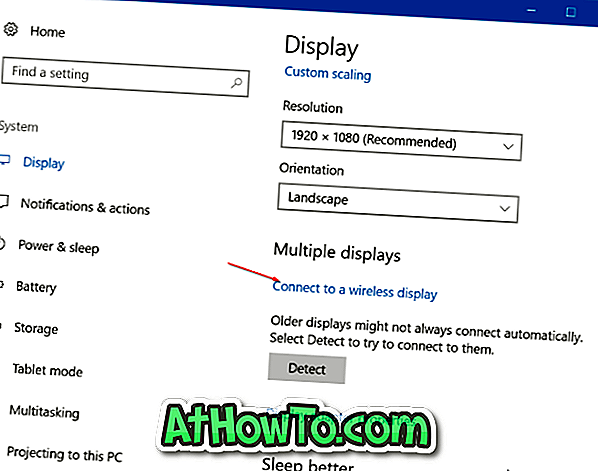
POZNÁMKA: Pokud odkaz Připojení k bezdrátovému displeji chybí, je to pravděpodobně proto, že zařízení nepodporuje Miracast nebo nejsou nainstalovány požadované ovladače.
Krok 4: Jakmile se položka televizoru objeví v seznamu, klepněte na něj a bezdrátově připojte notebook systému Windows 10 k televizoru.
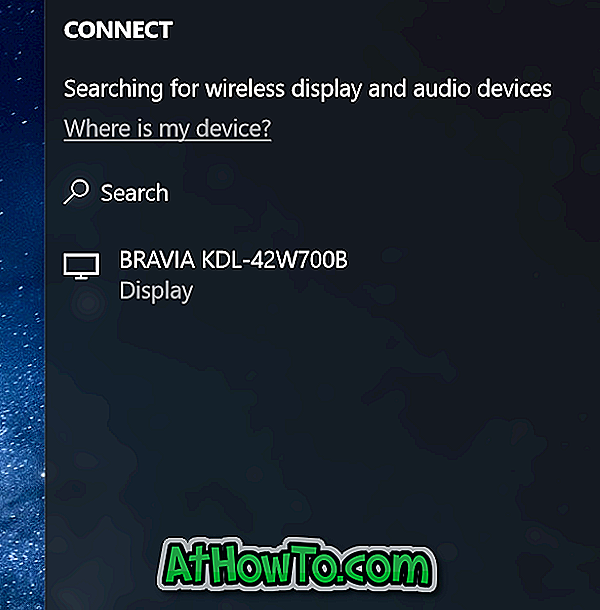
Pokud systém Windows 10 nenalezl vaši obrazovku, klepněte na tlačítko Rozpoznat v části Více zobrazení.
Změna nastavení promítání
Ve výchozím nastavení při připojení notebooku k televizoru nebo externího zobrazení používá systém Windows 10 poslední použitý režim projekce. To je například, pokud jste dříve používali televizor k rozšíření obrazovky vašeho notebooku, pak Windows 10 automaticky používá televizor jako rozšířené zobrazení po připojení k němu.
Pokud chcete použít pouze obrazovku televizoru nebo změnit výchozí režim projekce, můžete tak učinit změnou nastavení režimu projekce. Zde je návod, jak to udělat.
Krok 1: Přejděte na položky Nastavení > Systém > Displej a klepněte na položku Připojit k propojení bezdrátového displeje a zobrazte podokno Připojení.
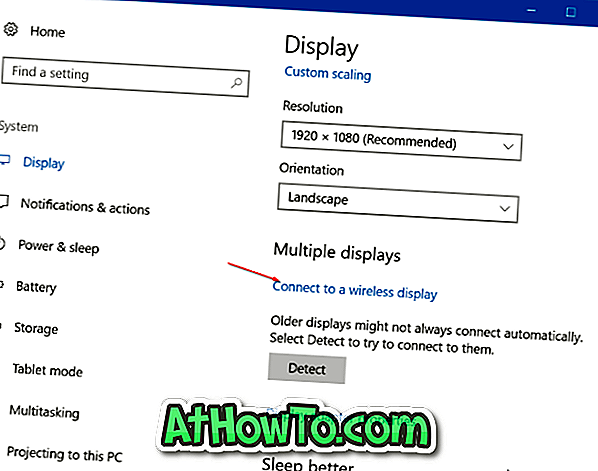
Krok 2: Klikněte na Změnit režim projekce pro výběr typu projekce z režimů Duplikovat, Prodloužit a Druhé zobrazení .
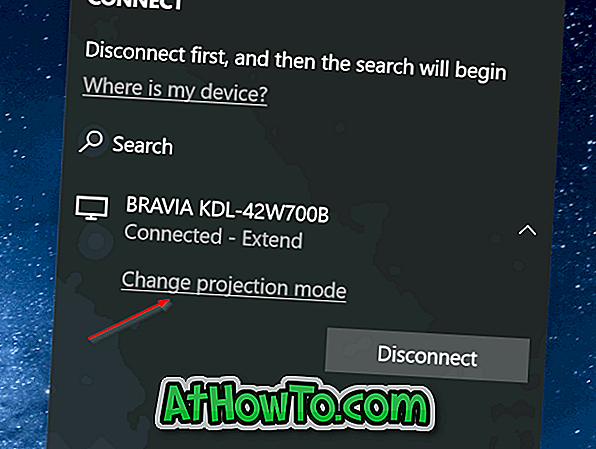
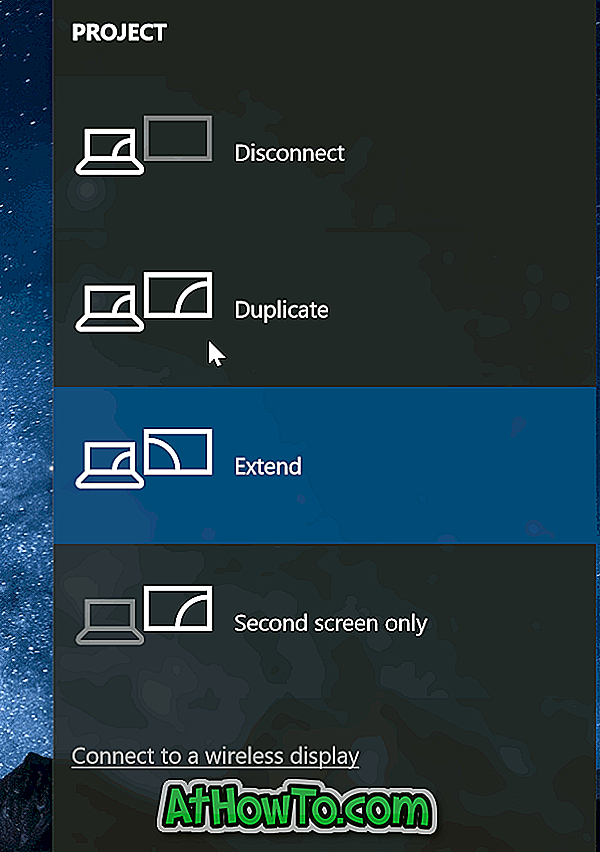
Můžete také použít logo Windows + P k otevření okna Projekt a vyberte režim.
Odpojení od televizoru
Krok 1: Přejděte do Nastavení > Systém > Displej .
Krok 2: Klepnutím na tlačítko Připojit k propojení bezdrátového displeje zobrazíte panel Připojit. Klepnutím na tlačítko Odpojit odpojíte notebook od televizoru nebo displeje.
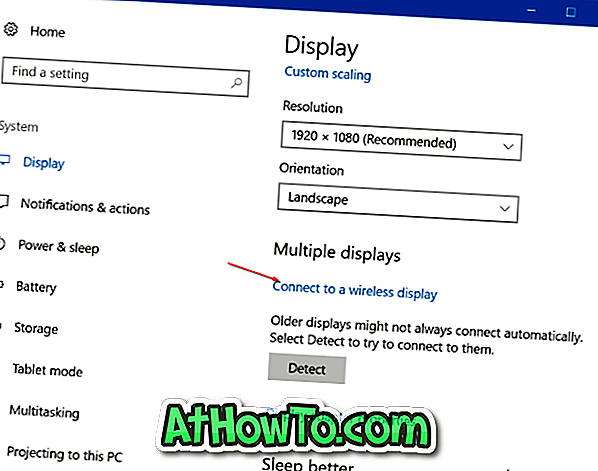
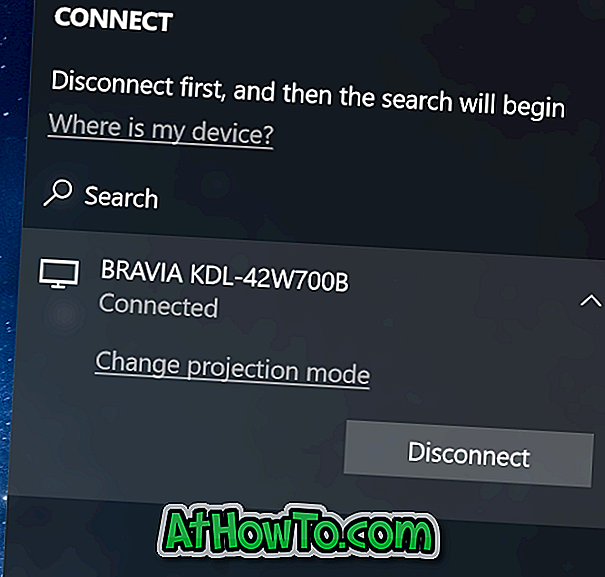
Případně otevřete podokno Connect současným stisknutím loga Windows a kláves P a poté klepnutím na tlačítko Odpojit odpojte notebook od televizoru.












![Postup: Instalace systému Windows 10 nebo Windows 7 z jednotky USB [Podrobný průvodce 100%]](https://athowto.com/img/windows-7-guides/507/how-install-windows-10.jpg)

